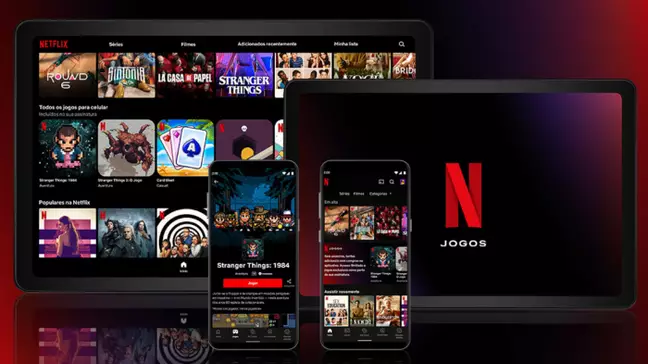Além das séries, filmes, desenhos e documentários, em novembro de 2021 a Netflix alçou um novo voo e lançou sua nova aba de games. São diversos jogos inspirados em produções do catálogo da gigante dos streamings.
Apesar de parecer estranho, é simples e prático baixar e jogar os games no seu dispositivo Android. Os assinantes podem acessar diferentes títulos diretamente pelo aplicativo e baixar os preferidos no seu smartphone para jogar quando e onde quiser.
- Confira como instalar os games da Netflix:
1º Passo – Acesse sua conta com login e senha em seu smartphone
2º Passo – Com o app aberto, clique o ícone de jogos na parte inferior ao lado do botão de “Início”
3º Passo – Na página principal dos jogos, escolha qual game deseja instalar
4º Passo – Após escolher, clique no jogo e na sequência clique no botão “Baixar jogo”
5º Passo – Na sequência, você será redirecionado para a Play Store ou App Store, basta baixar o jogo e depois ele aparecerá entre seus apps baixados ou na tela inicial do seu smartphone.
Ícone da Netflix Games
Importante, nem todos os dispositivos têm o íconezinho do controle que representa a aba “Netflix Games”. Mas calma, ainda é possível instalar os jogos em seu celular.
Página inicial
Caso ainda não tenha aparecido o ícone, vá o feed da sua pagina inicial e entre nas opções de “Populares na Netflix”, recomentados, etc. Preste atenção, lá tem uma fileira com os games disponíveis para dispositivos móveis. É só escolher, clicar e baixar.
Buscador Netflix
Outra opção é ir ao buscador direto no aplicativo e escrever “jogos”, lá aparecerão as opções disponíveis para download no seu dispositivo.
Play Store e App Store
Se ainda sim, você não conseguir encontrar, vá a até a loja do seu celular e procure por “Netflix Games”, aparecerá uma lista com os jogos do serviço de streaming.
Todos os games da empresa terão um “N” pequeno no canto superior esquerdo do jogo, mostrando que ele é oficial da Netflix.
E falando em Netflix, recentemente a plataforma lançou mais um recurso: sua própria versão do “super like”. Confira.